- 公開日:
- 更新日:
Google アカウントにログインする際に突然エラーが発生した場合
皆さんは、Google アカウントにログインしようとした際に、エラーメッセージが表示され、ログインができなかったという経験はありませんか?
Google アカウントへのログインがうまくいかないと、日常的にGoogleで提供されているサービスを利用している方にとっては非常にストレスが溜まりますよね。
こちらの記事では、そんなエラーメッセージが表示された場合の対処法をいくつかご紹介します。ぜひ参考にしてみてください。
Google アカウントにログインする際に突然エラーが発生した場合
グーグル アカウントにログインしようとした際に表示される、エラーメッセージは以下のようなものが多いです。
- Google アカウントにログインする際にエラーが発生したようです
- エラーが発生しました。もう一度お試しください
このようなエラーは、Google アカウントへのログイン時においてパソコンでも、iPhoneやAndroidなどのスマホでもたびたび見られます。
多くの場合、簡単な対処を行うことで、通常通りログインができるようになるケースが多いので、以下にて紹介する対処法を落ち着いて実践してみてください。
インターネットの接続状況を確認する
Google アカウントのログイン画面のURLが正しく入力されていた上でエラーが表示される場合は、インターネットの通信状況の影響が原因となっている可能性があります。
インターネットの通信状況に原因がありそうな場合は、パソコンや、iPhone、Androidなどのスマートフォンの接続状況を確認して、再接続するなどを試みてください。
ブラウザを再起動する
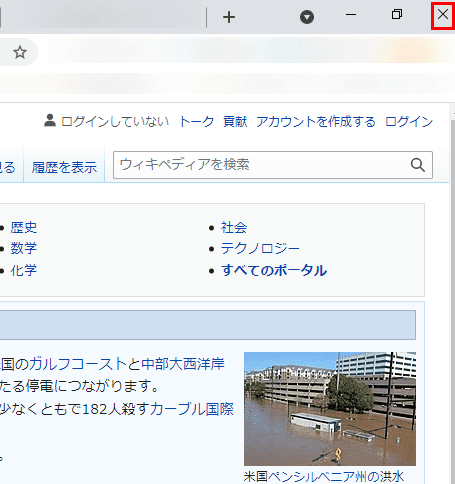
使用しているブラウザを一度再起動してみるのも、Google アカウントのログイン画面でエラーが発生した場合の解決手段として有効です。
ブラウザ(例:Google Chrome)の画面右上の「×」アイコンをクリックすると、ブラウザを終了することができます。
その後ブラウザを再び開き、Google アカウントのログイン画面を開く操作を行ってみてください。
ブラウザのキャッシュとCookieを削除する
キャッシュとCookieが影響して、エラーが発生している場合は、使用しているブラウザに保存されているキャッシュとCookieの削除操作を行います。
キャッシュとは、アクセスしたWebサイトや、起動させたアプリなどのデータを一時的に保存しておく技術です。
いちからデータを読み込む必要がなくなるため、Webサイトの表示や、アプリの動作の速度を上げることができます。
Cookieもキャッシュと同様に、訪問したWebサイトの情報が一時的にパソコンやスマートフォンに保存する技術で、前回開いた時にテキスト入力した内容などを再び表示することができます。
本来、利用ユーザーにとって便利なキャッシュとCookieですが、ページを表示する際に悪影響となることがあります。
以下の内容においては、Googleから提供されている人気ブラウザ「Google Chrome」(グーグル クローム)の画面を使用して、手順を解説しますので、ぜひ参考にしてみてください。
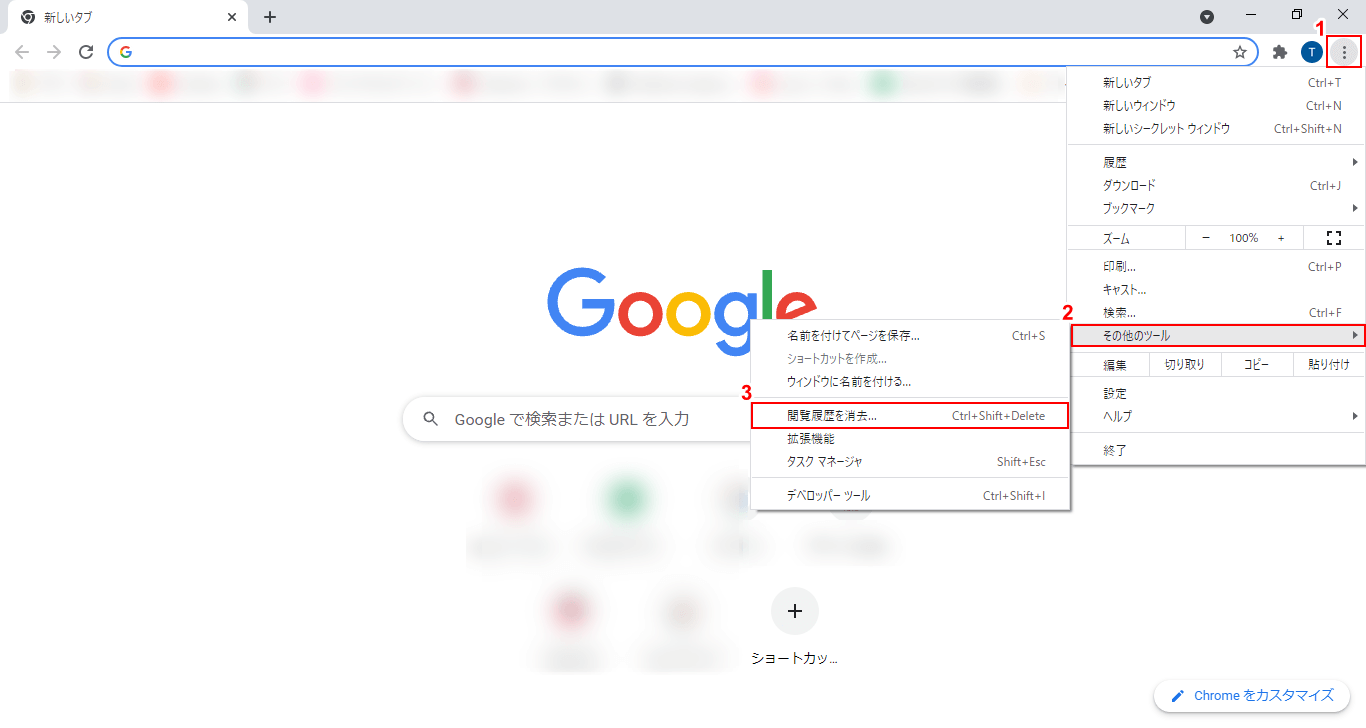
Google Chromeを開き、①「Google Chromeの設定」アイコンをクリックし、②「その他のツール」、③「閲覧履歴を消去」の順に選択します。
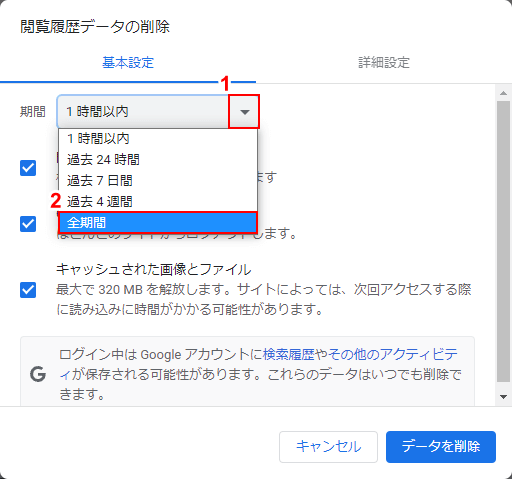
「閲覧履歴データの削除」ダイアログボックスが表示されるので、①「▼」アイコンをクリックし、今回はすべて削除するため②「全期間」を選択します。
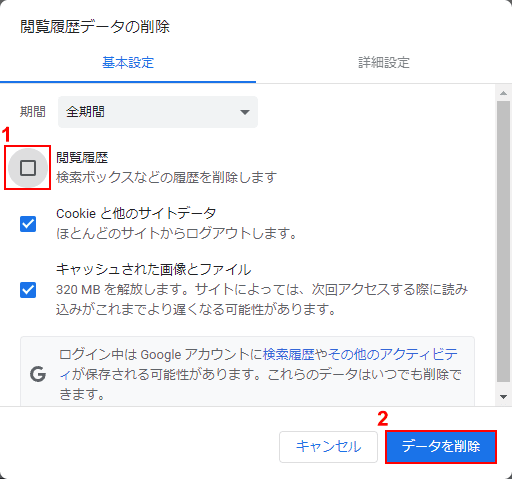
デフォルトでは「閲覧履歴」「Cookieと他のサイトデータ」「キャッシュされた画像とファイル」のすべてにチェックマークが入っていますが、①「閲覧履歴」のチェックマークを外し、②「データを削除」ボタンをクリックします。
これで、利用しているブラウザのキャッシュとCookieの削除は完了です。削除すると、その時開いていたサイトからログアウトすることがありますのでご注意ください。
キャッシュとCookieの削除完了後、Google アカウントのログイン画面でエラーが表示されないかどうか、再度ご確認ください。
開いている別なタブや起動している他のアプリを終了する
Google アカウントのログイン画面を開いているブラウザ内の「別タブ」や、ブラウザのほかに起動しているアプリケーションが、エラーの原因となっていることがあります。
パソコンやスマートフォンに、一度に多くの作業を行わせていると、デバイスの処理能力が限界に達してしまい、動きが急激に遅くなったり、ユーザーの意図通りに動作しなくなってしまいます。その影響で、Google アカウントのログインがうまくいかないという可能性も否定できません。
他の作業を終了し、Google アカウントのログイン操作だけを行ってみると、エラーが解消されることがあるので、試してみてください。